Modifica lo stile di stampa in una tabella stili di stampa.
GESTIONESTILI (comando) Trova:
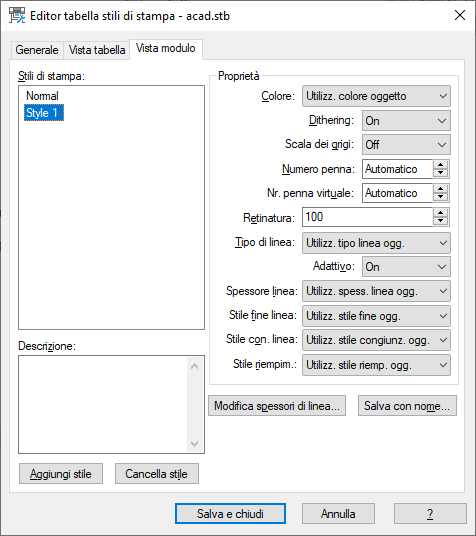
Elenca tutti gli stili di stampa presenti nella tabella e le relative impostazioni.
Gli stili di stampa vengono visualizzati in colonne allineate da sinistra verso destra. In generale, se il numero degli stili di stampa è limitato, è consigliabile utilizzare la scheda Vista tabella. Se il numero degli stili di stampa è elevato, risulta più conveniente utilizzare la Vista modulo poiché i nomi degli stili di stampa vengono visualizzati nella parte sinistra e le proprietà relative allo stile selezionato nella parte destra Il primo stile di una tabella stili di stampa con nome è lo stile NORMALE che contiene le proprietà di default dell'oggetto (non viene applicato alcuno stile di stampa). Lo stile NORMALE non può essere modificato né eliminato.
Elenco di opzioni
Vengono visualizzate le opzioni seguenti.
- Nome
-
Visualizza i nomi degli stili di stampa contenuti nelle tabelle stili di stampa con nome. Gli stili di stampa contenuti nelle tabelle stili di stampa con nome possono essere modificati, mentre quelli contenuti nelle tabelle dipendenti dal colore sono collegati al colore dell'oggetto e quindi non possono essere modificati. I nomi degli stili possono avere una lunghezza massima di 255 caratteri.
- Descrizione
-
Fornisce una descrizione per ogni stile di stampa.
- Proprietà
-
Specifica le impostazioni per il nuovo stile di stampa aggiunto alla tabella stili di stampa corrente.
- Colore
-
Specifica il colore di stampa per un oggetto. L'impostazione di default per il colore dello stile di stampa è Utilizzare colore oggetto. Se si assegna un colore dello stile di stampa, quest'ultimo sostituisce il colore dell'oggetto durante la stampa.
È possibile scegliere Seleziona colore per visualizzare la finestra di dialogo Colore e selezionare uno dei 255 colori ACI (AutoCAD Color Index), un colore True Color o uno del catalogo colori. Il colore specificato viene visualizzato nell'elenco dei colori dello stile di stampa come Colore personalizzato. Se il dispositivo di stampa non supporta il colore specificato, viene stampato il colore disponibile più simile o, nel caso di dispositivi monocromatici, il colore nero.
- Attivare dithering
-
Attiva il dithering. Nei plotter, il dithering viene utilizzato per simulare i colori con combinazioni di punti, creando l'impressione di stampare con più colori rispetto a quelli effettivamente disponibili in ACI (AutoCAD Color Index). Se il plotter non supporta il dithering, la relativa impostazione viene ignorata.
In genere, il dithering viene disattivato per evitare la stampa di linee false causate dal dithering di vettori sottili e per rendere più visibili i colori meno intensi. Quando si disattiva il dithering, ogni colore viene mappato in quello più simile, riducendo così il numero di colori disponibili per la stampa.
- Conversione di scala di grigi
-
Se il plotter lo supporta, i colori degli oggetti vengono convertiti nella scala dei grigi. Se si deseleziona l'opzione Converti in scala di grigi, per i colori degli oggetti vengono utilizzati i valori RGB. Il dithering è disponibile sia quando viene utilizzato il colore dell'oggetto sia quando viene assegnato un colore dello stile di stampa.
- Utilizza penna assegnata # (solo plotter a penna)
-
Specifica una penna da utilizzare durante la stampa degli oggetti che utilizzano questo stile di stampa. È possibile specificare una penna compresa tra 1 e 32. Se il colore dello stile di stampa è impostato su Utilizzare colore oggetto o si modifica uno stile di stampa contenuto in una tabella stili di stampa dipendente dal colore, il valore viene impostato su Automatico.
Se si specifica 0, nel campo viene visualizzato Automatico. Mediante le informazioni contenute nell'area Caratteristiche delle penne fisiche dell'Editor di configurazione plotter, viene individuata automaticamente la penna del colore più simile a quello dell'oggetto che si desidera stampare.
- Num. penna virtuale
-
Specifica un numero di penna virtuale compreso tra 1 e 255. Molti plotter non a penna sono in grado di simulare i plotter a penna utilizzando delle penne virtuali. Dal pannello anteriore di molti plotter è infatti possibile impostare lo spessore, il modello di riempimento, lo stile di congiunzione e di fine linea, il colore e la retinatura delle penne.
Se si digita 0 o si seleziona Automatico, la penna virtuale viene assegnata automaticamente in base all'AutoCAD Color Index.
L'impostazione delle penne virtuali in uno stile di stampa viene utilizzata esclusivamente dai plotter non a penna e solo se sono configurati per l'utilizzo delle penne virtuali. In questo caso, tutte le altre impostazioni di stile vengono ignorate e viene utilizzata solo la penna virtuale. Se un plotter non a penna non è configurato per le penne virtuali, le informazioni relative alle penne virtuali e fisiche contenute nello stile di stampa vengono ignorate e vengono utilizzate tutte le altre impostazioni.
La configurazione delle penne virtuali per un plotter non a penna può essere eseguita nell'area Grafica vettoriale della scheda Impostazioni dispositivi e documenti nell'Editor configurazione plotter. Nell'area Intensità del colore, selezionare 255 Penne Virtuali.
- Retinatura
-
Specifica l'intensità del colore, che determina la quantità di inchiostro che viene utilizzato sulla carta durante la stampa. Se viene impostato il valore 0, il colore non viene stampato, mentre se si imposta il valore 100, viene stampato con la massima intensità. L'opzione Attivare dithering deve essere selezionata per la retinatura.
- Tipo di linea
-
Visualizza un elenco che contiene un esempio e una descrizione per ogni tipo di linea. Se si assegna un tipo di linea dello stile di stampa, al momento della stampa questo sostituisce il tipo di linea dell'oggetto.
- Regolazione adattiva
-
Consente di regolare il fattore di scala del tipo di linea per completare il relativo modello.
Se l'opzione Regolazione adattiva non viene selezionata, la linea potrebbe interrompersi nel mezzo di un modello. Se il fattore di scala del tipo di linea è importante, disattivare Regolazione adattiva. attivandola invece se è più importante visualizzare interamente i modelli di tipo di linea.
- Spessore di linea
-
Visualizza un esempio dello spessore di linea con il relativo valore numerico. È possibile specificare il valore numerico di ogni spessore linea in millimetri.
Se si assegna uno spessore di linea dello stile di stampa, al momento della stampa questo sostituisce lo spessore di linea dell'oggetto.
- Stile fine linea
-
Se si assegna uno stile di fine linea, al momento della stampa questo sostituisce lo stile di fine linea dell'oggetto.
- Stile congiunzione linea
-
Se si assegna uno stile di congiunzione linea, al momento della stampa questo sostituisce lo stile di congiunzione linea dell'oggetto.
- Stile riempimento
-
Se si assegna uno stile di riempimento, al momento della stampa questo sostituisce lo stile di riempimento dell'oggetto.
- Aggiungi stile
-
Aggiunge un nuovo stile di stampa ad una tabella stili di stampa con nome.
Lo stile di stampa è basato sullo stile Normale, che per default utilizza le proprietà dell'oggetto senza applicare alcuna modifica locale. È necessario specificare le modifiche locali che si desidera applicare dopo la creazione del nuovo stile di stampa. Non è possibile aggiungere un nuovo stile ad una tabella dipendente dal colore, poiché contiene 255 stili di stampa mappati in altrettanti colori. Inoltre non è possibile aggiungere uno stile di stampa ad una tabella stili di stampa con nome che possiede una tabella di conversione.
- Cancella stile
-
Elimina lo stile selezionato dalla tabella stili di stampa.
Gli oggetti ai quali è stato assegnato questo stile di stampa lo mantengono ma utilizzano le impostazioni dello stile Normale, poiché lo stile di stampa non è più definito nella tabella stili di stampa. Non è possibile eliminare uno stile di stampa da una tabella stili di stampa con nome che possiede una tabella di conversione o da una tabella stili di stampa dipendente dal colore.
- Modifica spessori di linea
-
Consente di modificare i valori degli spessori di linea esistenti.
Visualizza la finestra di dialogo Modifica spessori di linea.
Sono disponibili 28 spessori di linea da applicare agli stili di stampa contenuti nella tabella stili di stampa. Se lo spessore di linea desiderato non è presente nell'elenco memorizzato nella tabella stili di stampa, è possibile modificarne uno esistente. Non è possibile aggiungere o eliminare spessori di linea dall'elenco visualizzato nella tabella stili di stampa.
- Salva con nome
-
Visualizza la finestra di dialogo Salva con nome che consente di salvare la tabella stili di stampa con un nuovo nome.